Activer la redirection de port pour le Linksys WRT600N
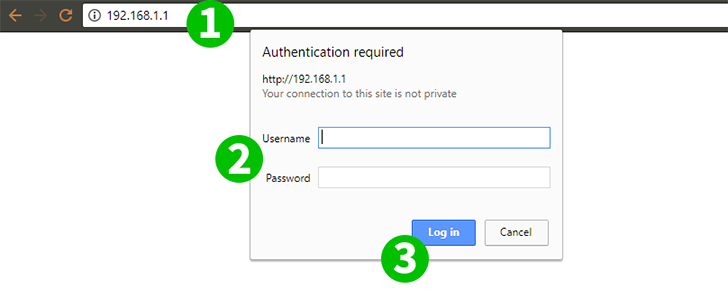
1 Le routeur Linksys WRT600N se présente à votre réseau local avec l'IP 192.168.1.1. Ouvrez votre navigateur et saisissez cette adresse IP dans la barre d'adresse
2 L'écran de connexion sera présenté. Tapez le nom d'utilisateur et le mot de passe. Pour les valeurs par défaut, veuillez vous référer à la documentation de votre routeur
3 Cliquez Log in bouton "Log in"
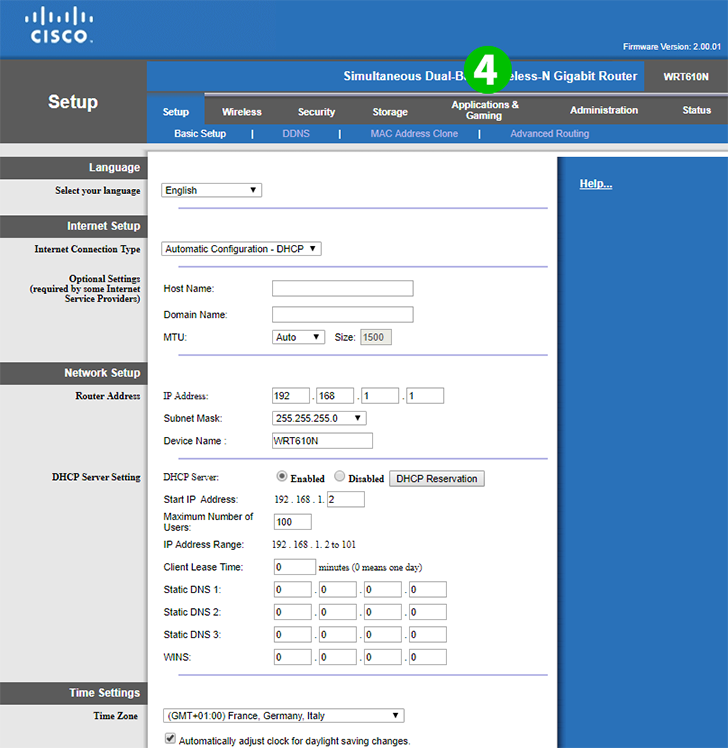
4 La page de l'interface utilisateur du routeur se charge, le menu principal est situé en haut. Cliquez sur l'onglet "Applications & Gaming"
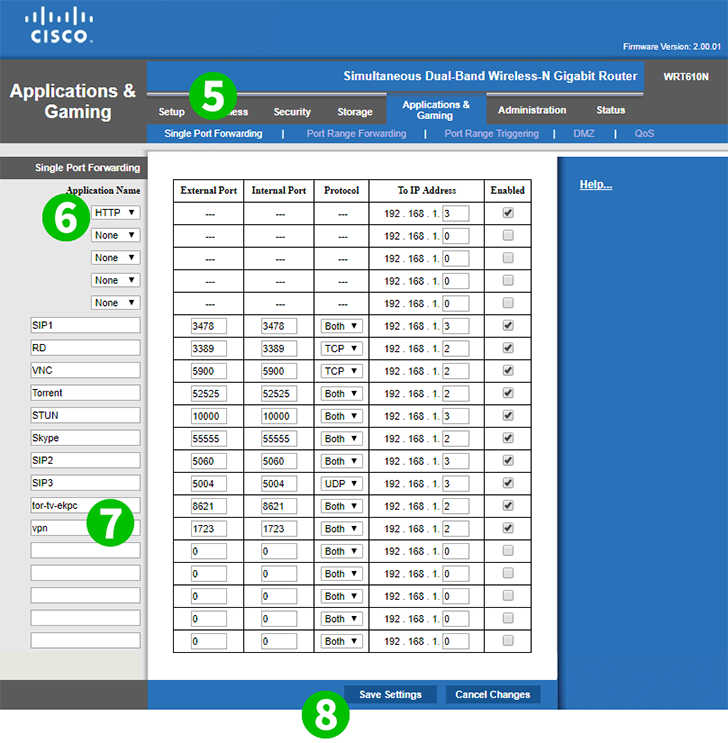
5 Single port forwarding onglet "Single port forwarding" est chargé par défaut. C'est ici que vous devez spécifier les ports que vous souhaitez transférer et vers quel ordinateur de votre réseau
6 Vous pouvez soit choisir le nom du service dans la liste déroulante, tel que HTTP, FTP ou POP3. Les ports par défaut seront transmis par le routeur. Port HTTP 80, port FTP 21 ou port POP3 110. Il vous suffit de saisir le dernier numéro de l'adresse IP de votre ordinateur où vous souhaitez que ce service soit transféré
7 Ou vous pouvez également effectuer la configuration de redirection de port entièrement manuelle. Tapez le nom de l'application que vous souhaitez attribuer à votre référence. Remplissez le port externe et le port interne. Le port externe de l'extérieur sera transmis au port interne de votre ordinateur. Choisissez TCP, UDP ou les deux dans la liste déroulante. Et en dernier, saisissez le dernier numéro de l'adresse IP de votre ordinateur vers lequel vous souhaitez transférer les ports.
8 Cliquez sur le bouton "Save Setting"
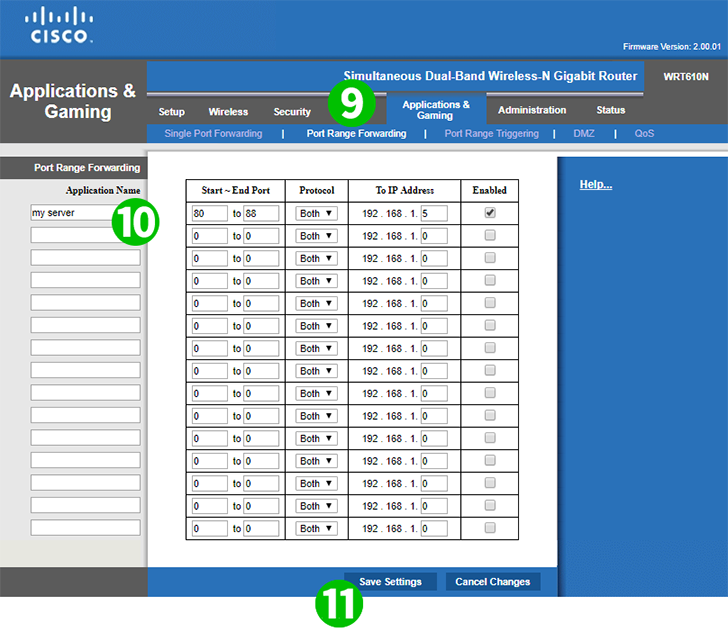
9 De plus, vous pouvez transférer des plages de ports si nécessaire. Cliquez sur l'onglet "Port Range Forwarding" dans le menu
10 Spécifiez le nom de l'application pour votre référence. Et de la même manière que pour le type de transfert de port unique dans les valeurs "Start – End port", sélectionnez "TCP", "UDP" ou "Both" et tapez le dernier numéro de l'adresse IP de votre ordinateur pour lui transmettre cette plage.
11 Cliquez sur le bouton "Save Setting"
La redirection de port est maintenant configurée pour votre ordinateur!
Activer la redirection de port pour le Linksys WRT600N
Instructions sur l'activation de la redirection de port pour le Linksys WRT600N